我们都知道,内存对于电脑来说很重要,如果我们的笔记本不够用,就需要扩大内存,但是对于不懂得电脑的人来说,安装内存条是一件很麻烦的事情,一个不小心就容易损坏电脑,为此,小编就给大家分享安装笔记本内存条的操作方法了。
现在很多人都喜欢笔记本电脑,携带起来比较方便,内存条对于笔记本就好像是仓库,电脑能存放多少东西就看仓库大小,对于一些不满意笔记本内存大小的电脑爱好者人来说,更换安装笔记本内存条是比较常见的事,下面,小编就来教有需要的用户安装笔记本内存条。
笔记本怎么安装内存条
先拆卸笔记本电池,确保笔记本隔离电源,避免计算机在安插内存条是开机烧坏内存槽
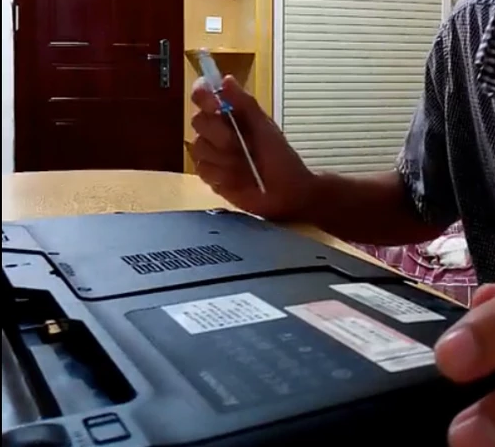
内存电脑图解1
拆卸完电池后把笔记本后盖打开,我们可以看到风扇、内存条等电脑零件

安装内存条电脑图解2
然后将内存条旁的卡扣抠开,使第一张内存条“站立”起来

笔记本电脑图解3
把准备好的内存条45°斜插入第一张内存条下方,切记一定要插稳,内存条的芯片一定要朝上

内存电脑图解4
待安插好内存条时请双手按紧两边的卡扣
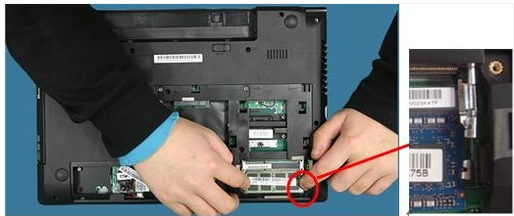
安装内存条电脑图解5
然后把内存条往下按,听到"啪"的一声就可以了,第一张内存条也如此

安装内存条电脑图解6
最后按上电池和电脑底部的电脑板,开机查询内存条是否安妥。
以上就是安装笔记本内存条的操作流程了。